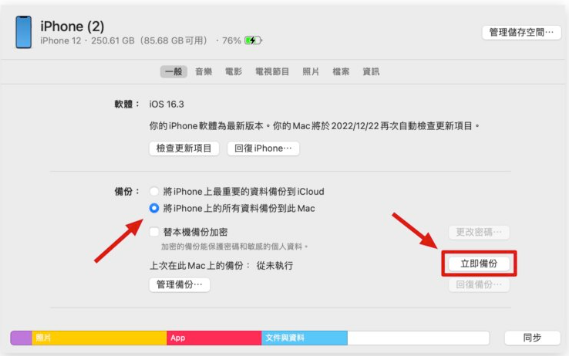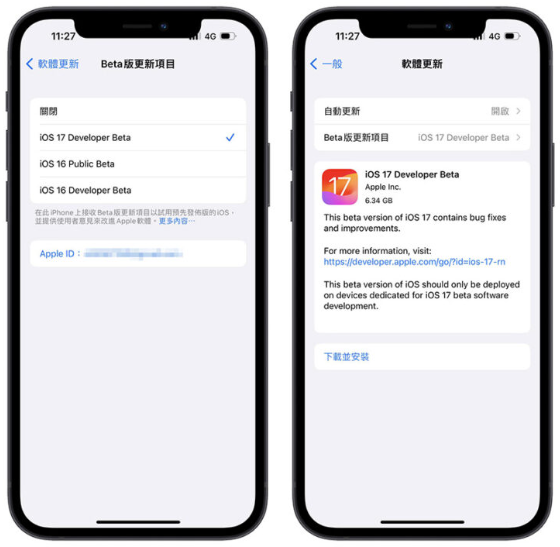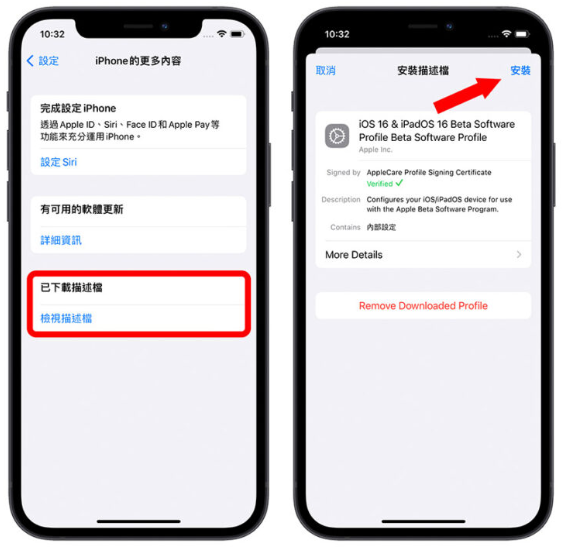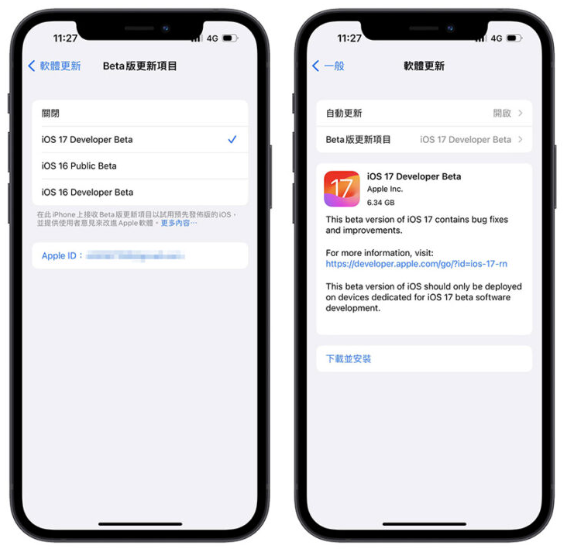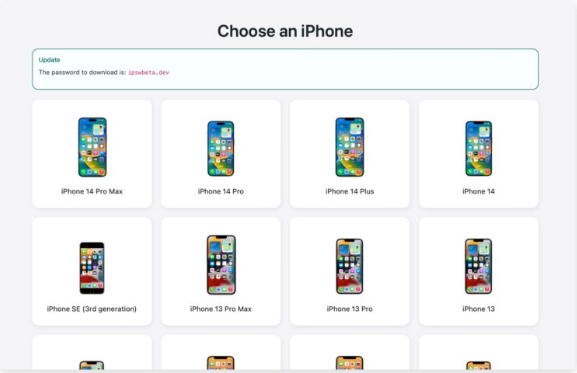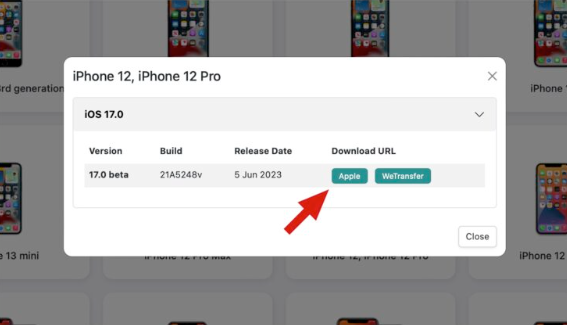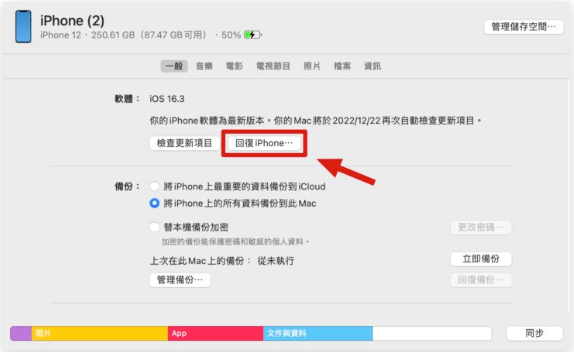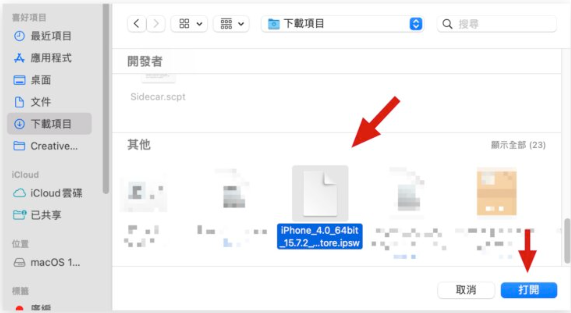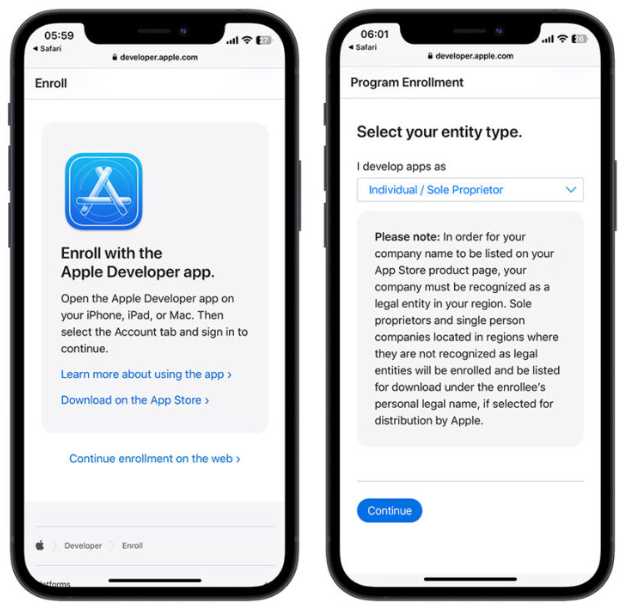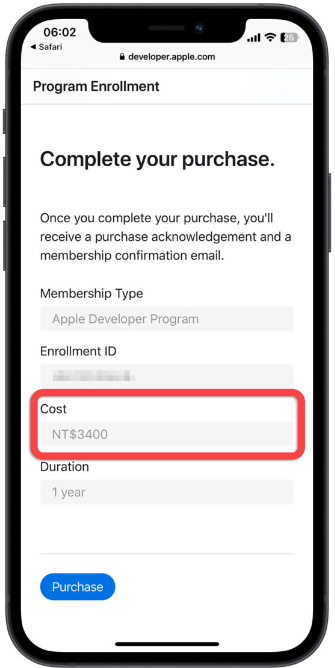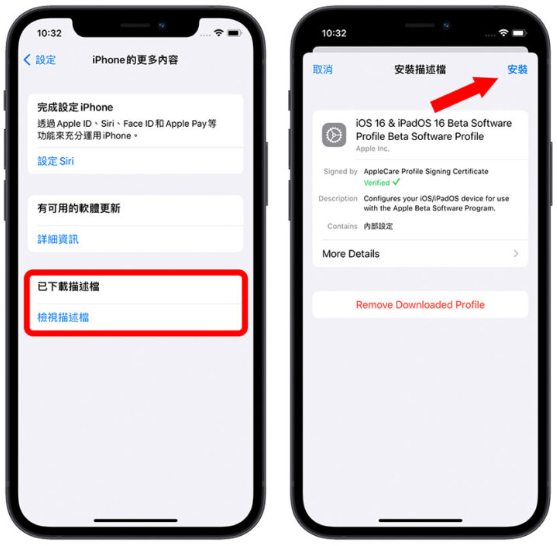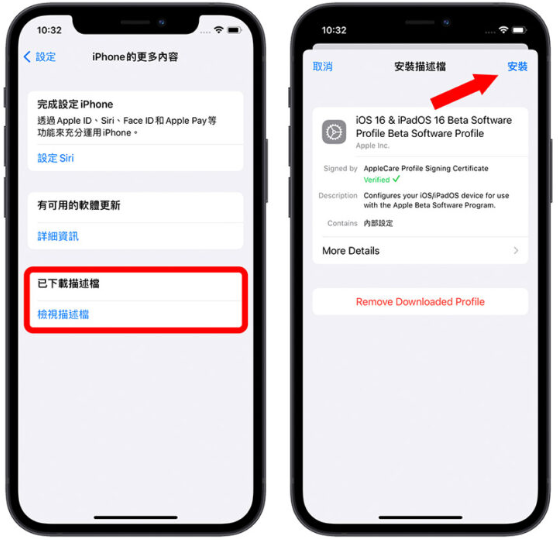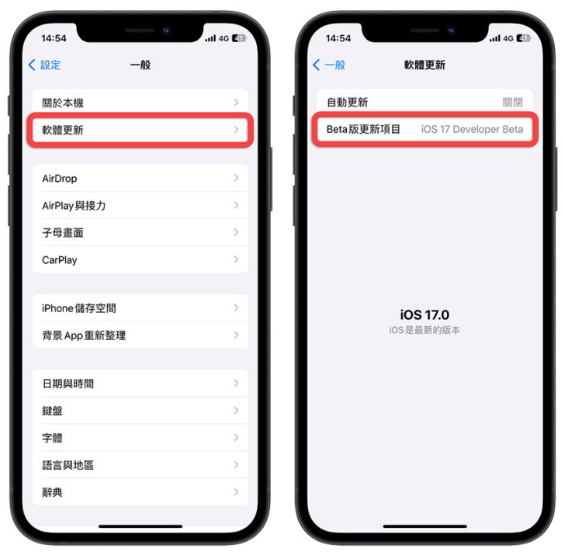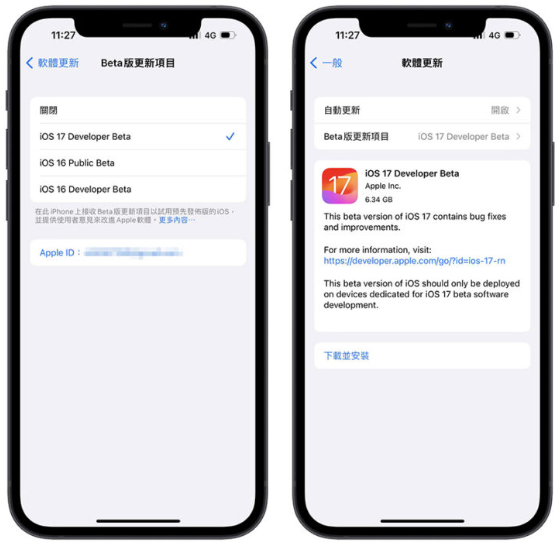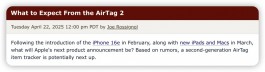苹果已经在WWDC 2023第一场大会结束后释出iOS 17的开发者预览版Developer Beta,不过根据过去的资料,你必须要有Apple Developer开发者测试帐号,并且将iPhone 升级到iOS 16.4 以上的版本,通过设置App 中的软件更新功能,才可以下载iOS 17 Developer Beta 更新档。
不过苹果似乎释出了一个更简单的方法,让你可以不用取得iOS 17 Beta 描述档就可以下载、安装并且升级iOS 17。
升级iOS 17 Beta 以前记得先备份
再次重申,iOS 17 Developer Beta 目前还是测试版,甚至是针对开发人员提供的测试版,而且还是第一个测试版,所以里面会有不少的Bug,这些都是正常的。
把iPhone 连接到电脑以后,打开Finder 或是iTunes 就可以看到这只iPhone 的资讯,你可以选择把iPhone 备份到电脑里面,然后点选「立即备份」就可以了。
虽然我觉得这次的测试版其实稳定不少,我自己使用这几天也只遇到几次的重开机,没有卡顿或是特别耗电的情况,只是手机有明显变得比较温(还不到烫的程度啦),但还是建议一定要先备份。
01. 通过iPhone 软件更新升级、安装iOS 17 Beta 版
iPhone 需要先更新到至少iOS 16.4
通过这个方式更新、升级到iOS 17 Beta 版的前提,是你必须要将iPhone 先升级到iOS 16.4,这样才会有下面我要介绍的功能。
通过「Beta 版更新项目」升级iOS 7 Beta 版
当你升级到iOS 16.4 以后,开启「设置」→「一般」→「软件更新」这个项目后,你就可以在下面「Beta 版更新项目」中点进去。
在这里面点进去,你就可以看到三个选项,分别是:
iOS 17 Developer beta
iOS 16 Public beta
iOS 16 Developer beta
选择第一个iOS 17 Developer beta 这个项目,然后再退出来,等一下下就可以看到下方出现iOS 17 的更新说明,点选下面的「下载并安装」,就会开始iOS 17 的升级、更新流程。
接下来你会遇到的事情就跟平常更新iOS 一样,系统会开始下载iOS 17 Beta 的更新档案、准备更新、跑白苹果的更新进度条,最后就会看到欢迎的画面,到此为止就成功更新到iOS 17 Beta 版了。
02. 通过第三方网站下载iOS 16 描述档再升级iOS 17 Beta 版
如果你是iOS 16.4 以前的使用者,你不会有上述「Beta 软件更新项目」这个功能,所以你不能通过上面的方法更新、升级然后安装iOS 17 Beta 版。
你必须用原始的方式更新、升级iOS 17 Beta:
取得iOS 17 Beta 描述档
安装iOS 17 Beta 描述档
下载iOS 17 Beta 安装档
更新iOS 17 Beta 安装档
虽然过去几个分享描述档的第三方网站已经被苹果要求关闭无法使用了,但似乎仍然有部分管道可以取得iOS 16.6 Beta 版的描述档。
你可以先安装iOS 16.6 Beta 版描述档,就可以直接升级到iOS 17 Beta 版了。
安装iOS 16.6 Beta 描述档
接着进入到iPhone 设置中,你会看到「已下载描述档」的选项,点击后,在选择下面的「检测描述档」然后安装iOS 16.6 Beta 的描述档。
下载、安装iOS 17 Beta 版更新
安装完描述档以后,再进入到iPhone 设置中,前往「一般」→「软件更新」里面,你会看到一个「Beta 版更新项目」,点开以后选择「iOS 17 Developer Beta」这个选项,退出这个画面后就可以看到iOS 17 Beta 版的更新出现了。
后续的更新方式就是我们所习惯的下载iOS 17 更新档、准备安装iOS 17 更新档,iPhone 关机跑白苹果进度条,最后就会看到哈啰的欢迎画面,这样就完成iOS 17 Developer 的更新、升级与安装步骤了。
03. 下载iOS 17 的IPSW 档案升级iOS 17
第三种方法就是下载iOS 17 的IPSW 档案,然后通过电脑Finder/iTunes 的方式,把iPhone 升级成iOS 17 的系统。
取得iOS 17 Beta 的IPSW 档案
首先到以下的网站,去下载对应你iPhone 型号的iPSW 档案:请点此
下载的来源选择Apple 就可以了。
下载完以后,把iPhone 和你的Mac 或PC 连接,然后打开Finder(或是iTunes),点选你的iPhone。
通过Finder 或iTunes 执行IPSW 升级iOS 17 Beta
在Mac 上的话,按住option 按键再按下「回复iPhone」的按钮;在PC 上的话则是按住Shift 键再去按「回复iPhone」的按钮。
在跳出的视窗中选择刚才我们下载好的IPSW 档案,点选「打开」。
然后系统就会开始帮iPhone 进行升级,升级完毕以后就会是iOS 17 Beta 的版本,基本上也不会清空你iPhone 里面的资料。
04. 注册开发者帐号下载iOS 17 Beta 更新
基本上前面的几个方法就已经很够用了,但如果你是开发者然后又没有升级到iOS 16.4 的话,或不是开发者但是未来有可能会想要开发App 上架,成为Apple Developer 的话,也可以使用这招。
注册Apple Developer 开发者帐号
你可以进入到Apple Developer 网站,并且注册会员,按照步骤一步步的填写资料。如果你是个人申请记得要选择「Individual」这个选项,因为个人申请和企业申请缴交的费用不同。
最后会跟你收一笔3400 元的年费,如果你想维持开发者帐号的权限,就每年缴交一次。
注册完Apple Developer 开发者资格以后,你就可以进入到Developer 专区下载iOS 17 Beta 的描述档。
下载、安装iOS 17 Beta 描述档
描述档下载到iPhone 后,从设置里面去安装iOS 17 Beta 刚才我们下载的这个描述档。我这里沿用上面iOS 16 Beta 描述档的截图,但是步骤都是一样的。
安装完iOS 17 Beta 描述档后,一样在iPhone「设置」App 中,你会看到「已下载描述档」的选项,点选「检测描述档」并且进行安装。
下载、安装iOS 17 Beta 更新档
等你安装完iOS 17 的描述档以后,回到设置中,通过「一般」→「软件更新」这个画面里的「Beta 版更新项目」。
选择「iOS 17 Developer Beta」然后退出这个画面,大概等一下下吧,你就可以看到iOS 17 Beta 版的更新出现了。
点选下载并安装的按钮后,后续的动作就是我们所习惯的下载iOS 17 更新档、准备安装iOS 17 更新档,iPhone 关机跑白苹果进度条,最后就会看到哈啰的欢迎画面,这样就完成iOS 17 Developer 的更新、升级与安装步骤了。
iOS 17 Beta 如何更新、下载与安装4 个方法:总结
以上就是这次要跟大家分享,iOS 17 Beta 的4 个更新、下载与安装方法:
升级到iOS 16.4 并且通过软件更新的方式安装iOS 17 Beta
先安装iOS 16.6 Beta 描述档再升级iOS 17 Beta
下载iOS 17 的IPSW 档案再通过电脑升级iOS 17 Beta
成为Apple Developer 并下载iOS 17 描述档升级iOS 17 Beta
最简单的就是升级成iOS 16.4 就可以像平常更新iOS 那样直接安装,但如果你没有办法升级成iOS 16.4 的话,也可以通过第三方网站取得iOS 16.6 的描述档,这样也可以安装iOS 17 Beta 版。
另外你可以通过IPSW 搭配电脑的方式升级到iOS 17 Beta 或是成为注册者从Apple Developer 网站直接下载iOS 17 的描述档来升级。